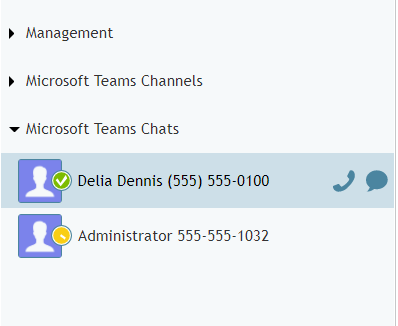Wie man Experten zu Konferenz-Chats mit Kunden einlädt
Es kann vorkommen, dass Sie einen Spezialisten oder Experten benötigen, der in einen Chat einsteigt und direkt mit Ihrem Kunden spricht. Wenn Ihr Contact Center mit Microsoft Teams integriert ist, können Sie Experten ganz einfach zu Service-Chats einladen. Wenn Teams-Experten teilnehmen, wird die Chat-Interaktion zu einem Konferenz-Chat, an dem Sie (der Agent), der Experte und der Kunde teilnehmen.
In diesem Artikel erfahren Sie, wie Sie Experten in Ihre Service Chats einbeziehen können.
Verfahren
- Besuchen Sie Ihr Profil des Anwenders einstellungen, um sicherzustellen, dass Microsoft Teams aktiviert ist. Wenn diese Option aktiviert ist, sind Sie bei Ihrem Microsoft-Konto angemeldet und können mit den Teams-Experten kommunizieren, ohne sich erneut anmelden zu müssen.
- Klicken Sie während des Chats im Fenster für die Chat-Sitzung auf das Zeichen zum Hinzufügen
 um einen anderen Anwender aus dem Adressbuch einzuladen, dem Chat beizutreten.
um einen anderen Anwender aus dem Adressbuch einzuladen, dem Chat beizutreten. - Suchen Sie das Adressbuch und klicken Sie auf den Ordner Microsoft Teams Chats, um ihn zu erweitern. Hier sehen Sie alle kürzlichen persönlichen Chat-Nachrichten, die Sie zuvor mit Teams-Experten geführt haben.
- Wenn in diesem Ordner keine Chat-Nachrichten vorhanden sind, bedeutet dies, dass Sie noch keine Chats mit Teams-Anwendern geführt haben. Ein Teams-Benutzer wird im Ordner Teams-Chats angezeigt, nachdem ein Teams-Anwender die erste Nachricht an Sie startet oder nachdem Sie die erste Nachricht an einen Teams-Anwender über die Anwendung Teams senden. Hilfe zum Senden von Nachrichten an Experten finden Sie unter So erhalten Sie Hilfe von Experten während aktiver Interaktionen über das Adressbuch.
Beachten Sie, dass Sie keine Teams-Anwender aus Channels einladen können, und der Ordner Microsoft Teams Channels wird im Adressbuch nicht angezeigt. - Klicken Sie auf den Namen des Teams-Experten, den Sie zum Chat einladen möchten, und klicken Sie dann auf Einladen. Wiederholen Sie diesen Vorgang für alle Experten, die Sie einladen möchten.
Sobald sie verbunden sind, erhalten die Experten eine Nachricht auf Teams und sehen den Nachrichtentext mit Ihrem Namen oder Chat-Spitznamen (falls in Ihrem Benutzerprofil eingestellt) sowie den gesamten Verlauf des Service-Chats (d. h. Kundentext, Ihr Text, Anlagen, Emojis, Systemmeldungen usw.).
Im Chat sehen Sie, dass der/die Experte(n) der Konversation beigetreten ist/sind, und seine/ihre Antworten werden angezeigt.